DAISY

Ringrazio Annie avermi permesso di tradurre i suoi tutorial.

|
qui puoi trovare qualche risposta ai tuoi dubbi.
Se l'argomento che ti interessa non è presente, ti prego di segnalarmelo.
Questo tutorial è stato creato con PSP X2 e tradotto con PSPX, ma può essere eseguito anche con le altre versioni di PSP.
Dalla versione X4, il comando Immagine>Rifletti è stato sostituito con Immagine>Capovolgi in orizzontale,
e il comando Immagine>Capovolgi con Immagine>Capovolgi in verticale.
Nelle versioni X5 e X6, le funzioni sono state migliorate rendendo disponibile il menu Oggetti.
Con la nuova versione X7, sono tornati Rifletti>Capovolgi, ma con nuove varianti.
Vedi la scheda sull'argomento qui
Traduzione francese qui
Le vostre versioni qui
Occorrente:
Materiale qui
Grazie: per il tube Claudia Viza, e per la maschera Cameron.
(in questa pagina trovi i links ai siti dei creatori di tubes)
Filtri:
vedi la mia sezione filtri qui
Cybia Screenworks qui
Nik Software Color Efex Pro qui
Simple qui
Filters Unlimited 2.0 qui
I filtri Cybia e Simple si possono usare da soli o importati in Filters Unlimited
(come fare vedi qui)
Se un filtro fornito appare con questa icona
Animation Shop qui

Metti le selezioni nella cartella Selezioni.
Apri la maschera in PSP e minimizzala con il resto del materiale.
1. Imposta il colore di primo piano con il colore chiaro #eae7db,
e il colore di sfondo con il colore scuro #6d533c.
2. Apri una nuova immagine trasparente 650 x 500 pixels,
e riempila  con il colore di primo piano.
con il colore di primo piano.
3. Livelli>Nuovo livello raster.
Riempi  con il colore di sfondo.
con il colore di sfondo.
4. Livelli>Nuovo livello maschera>Da immagine.
Apri il menu sotto la finestra di origine e vedrai la lista dei files aperti.
Seleziona la maschera maskcameron307, con i seguenti settaggi:

Livelli>Unisci>Unisci gruppo.
5. Regola>Sfocatura>Sfocatura radiale.

6. Livelli>Duplica.
Immagine>Rifletti.
Abbassa l'opacità di questo livello al 50%.
Livelli>Unisci>Unisci giù.
7. Livelli>Duplica.
Immagine>Capovolgi.
Immagine>Rifletti.
Livelli>Unisci>Unisci tutto.
8. Livelli>Nuovo livello raster.
Riempi  con il colore di primo piano.
con il colore di primo piano.
9. Immagine>Ruota a destra.
Se stai usando PSP 9: Immagine>Ruota>90 gradi in senso orario
10. Livelli>Nuovo livello maschera>Da immagine.
Apri il menu sotto la finestra di origine
e seleziona nuovamente la maschera maskcameron307.

Livelli>Unisci>Unisci gruppo.
11. Livelli>Duplica.
Immagine>Capovolgi.
Livelli>Unisci>Unisci giù.
12. Immagine>Ruota a sinistra.
Se stai usando PSP 9: Immagine>Ruota>90 gradi in senso antiorario
13. Attiva lo strumento Selezione  , rettangolo,
, rettangolo,
e traccia un rettangolo come nell'esempio.
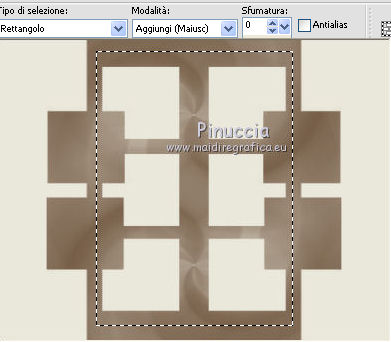
Premi sulla tastiera il tasto CANC.
14. Selezione>Carica/Salva selezione>Carica selezione da disco.
Cerca e carica la selezione daisy-cre@nnie.
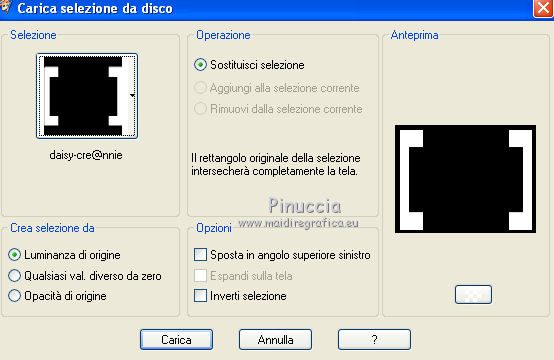
Premi sulla tastiera il tasto CANC.
Selezione>Deseleziona.
15. Effetti>Effetti di riflesso>Specchio rotante.
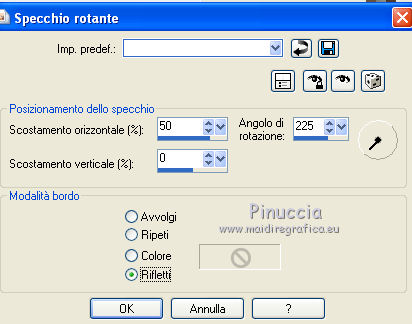
16. Di nuovo Effetti>Effetti di riflesso>Specchio rotante.

17. Livelli>Duplica.
Immagine>Rifletti.
Livelli>Unisci>Unisci giù.
18. Effetti>Plugins>Cybia - Screenworks - Dot Screen.
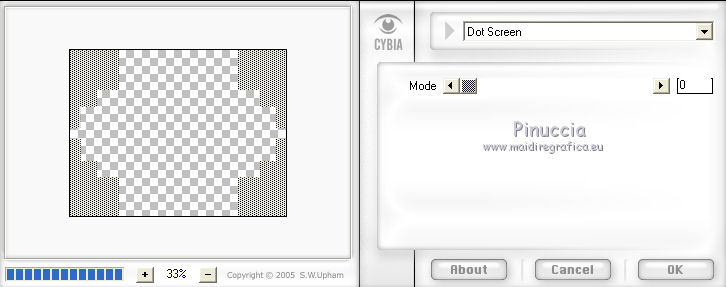
19. Selezione>Carica/Salva selezione>Carica selezione da canale alfa.
Cerca e carica la selezione daisy1-cre@nnie.
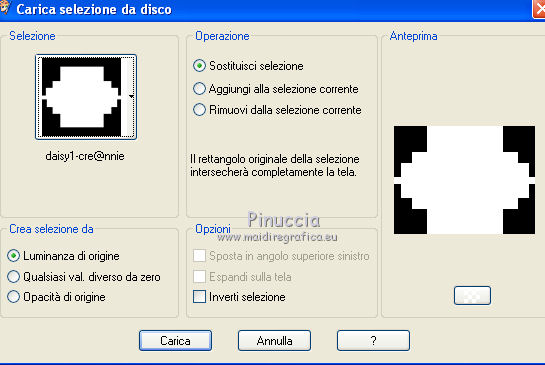
20. Attiva il livello inferiore.
Selezione>Innalza selezione a livello.
21. Selezione>Inverti.
Attiva nuovamente il livello inferiore.
22. Effetti>Plugins>Cybia - Screenworks - Lace Screen.
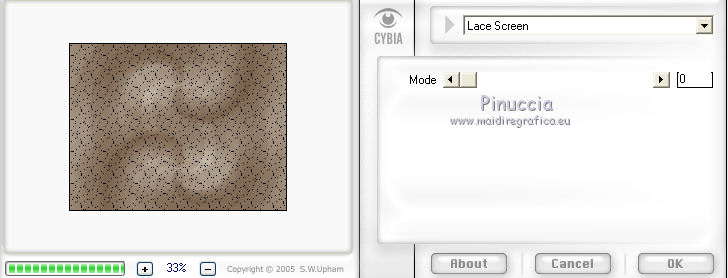
23. Apri il tube tubeclaudiaviza-mujer2460 e vai a Modifica>Copia.
Torna al tuo lavoro e vai a Modifica>Incolla come nuovo livello.
Livelli>Disponi>Sposta su.
24. Sposta  il tube un po' più in basso,
il tube un po' più in basso,
vedi il mio esempio.
Premi sulla tastiera il tasto CANC.
Abbassa l'opacità di questo livello al 30%.
25. Di nuovo Selezione>Inverti.
Selezione>Espandi sulla tela.
26. Livelli>Unisci>Unisci giù.
27. Effetti>Effetti 3D>Sfalsa ombra.

Ripeti l'Effetto Sfalsa ombra, cambiando verticale e orizzontale con -10.
28. Livelli>Disponi>Porta in alto.
29. Selezione>Modifica>Seleziona bordature selezione.

30. Livelli>Nuovo livello raster.
Riempi  la selezione con il colore di primo piano.
la selezione con il colore di primo piano.
(se necessario ingrandisci l'immagine attivando lo zoom 
o usando la rotellina del mouse).
31. Selezione>Carica/Salva selezione>Carica selezione da disco.
Cerca e carica la selezione daisy2-cre@nnie.
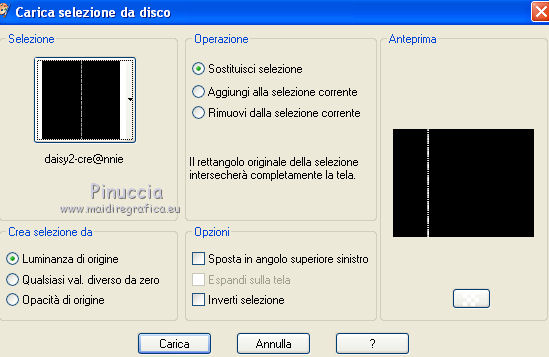
Livelli>Nuovo livello raster.
Riempi  la selezione con il colore di primo piano.
la selezione con il colore di primo piano.
Selezione>Deseleziona.
32. Livelli>Duplica.
Immagine>Rifletti.
Livelli>Unisci>Unisci giù.
Cambia la modalità di miscelatura di questo livello in Luce diffusa.
33. Apri il tube deco3,
attiva il livello deco1 e vai a Modifica>Copia.
Torna al tuo lavoro e vai a Modifica>Incolla come nuovo livello.
34. Effetti>Effetti di immagine>Scostamento.
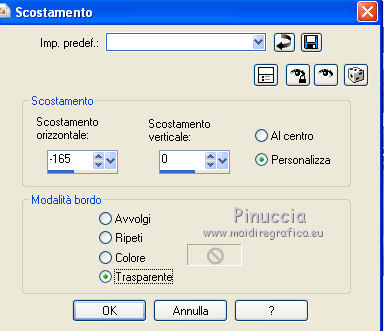
34. Attiva nuovamente il tube deco3 e copia il livello deco2.
Torna al tuo lavoro e vai a Modifica>Incolla come nuovo livello.
35. Effetti>Effetti di immagine>Scostamento.
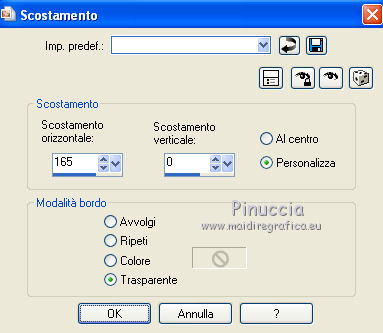
36. Livelli>Unisci>Unisci giù.
Effetti>Effetti 3D>Sfalsa ombra.
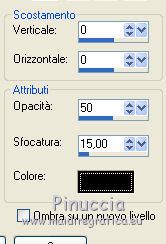
37. Immagine>Aggiungi bordatura, 2 pixels, simmetriche, con il colore di primo piano.
Modifica>Copia.
38. Immagine>Aggiungi bordatura, simmetriche non selezionato, con il colore di sfondo.
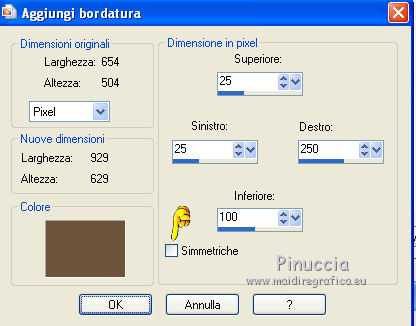
39. Effetti>Plugins>Simple - Centre Tile.
Modifica>Incolla come nuovo livello livello.
40. Effetti>Effetti di immagine>Scostamento.

41. Attiva nuovamente il tube tubeclaudia-mujer2460 e vai a Modifica>Copia.
Torna al tuo lavoro e vai a Modifica>Incolla come nuovo livello.
Immagine>Ridimensiona, al 70%, tutti i livelli non selezionato.
Immagine>Rifletti.
Spostalo  come nel mio esempio.
come nel mio esempio.
42. Effetti>Effetti 3D>Sfalsa ombra, con i settaggi precedenti.
43. Aggiungi il tuo nome e/o il tuo watermark su un nuovo livello.
44. Immagine>Ridimensiona, a 650 pixels di larghezza, tutti i livelli selezionato.
45. Attiva il livello inferiore.
46. Effetti>Plugins>Nik Software Color Efex Pro.
Bi-Color Filters e, a destra, seleziona Cool Warm 4, con i settaggi standard.
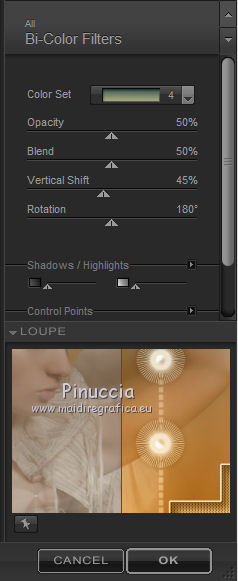
47. Modifica>Copia Unione.
Apri Animation Shop e vai a Modifica>Incolla>Incolla come nuova animazione.
48. Torna in PSP.
Modifica>Annulla azione Nik Software Color Efex Pro.
Ripeti l'Effetto Nik Software Color Efex Pro.
Cambia soltanto Rotation con 250 e ok.
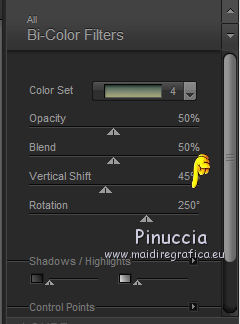
49. Modifica>Copia Unione.
Torna in Animation Shop e vai a Modifica>Incolla>Incolla dopo il fotogramma corrente.
50. Modifica>Seleziona tutto.
Animazione>Proprietà fotogramma, e imposta la velocità a 45.

Controlla il risultato cliccando su Visualizza  e salva in formato gif.
e salva in formato gif.

Se hai problemi o dubbi, o trovi un link non funzionante,
o anche soltanto per dirmi se questo tutorial ti è piaciuto, scrivimi.
19 Giugno 2012


